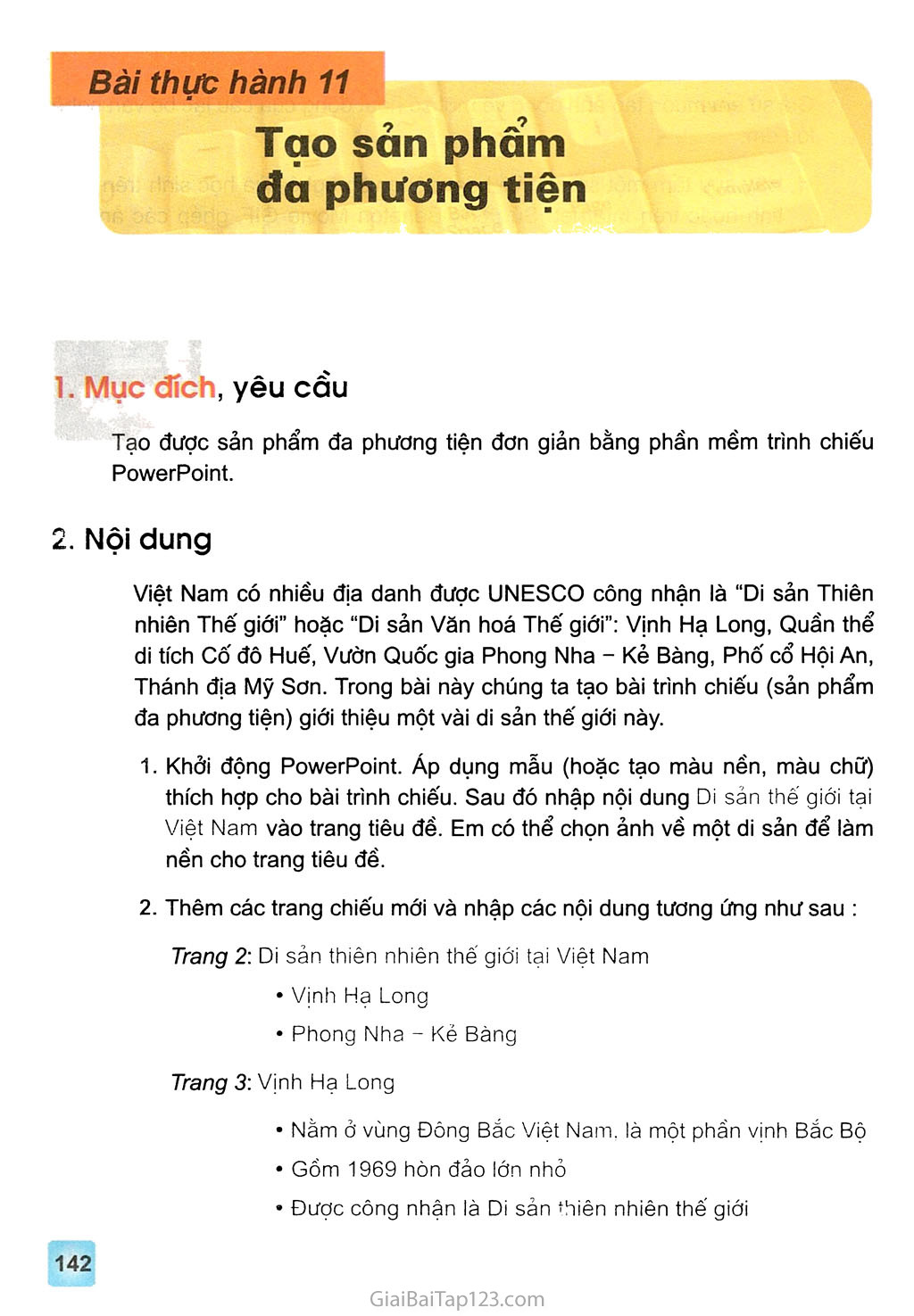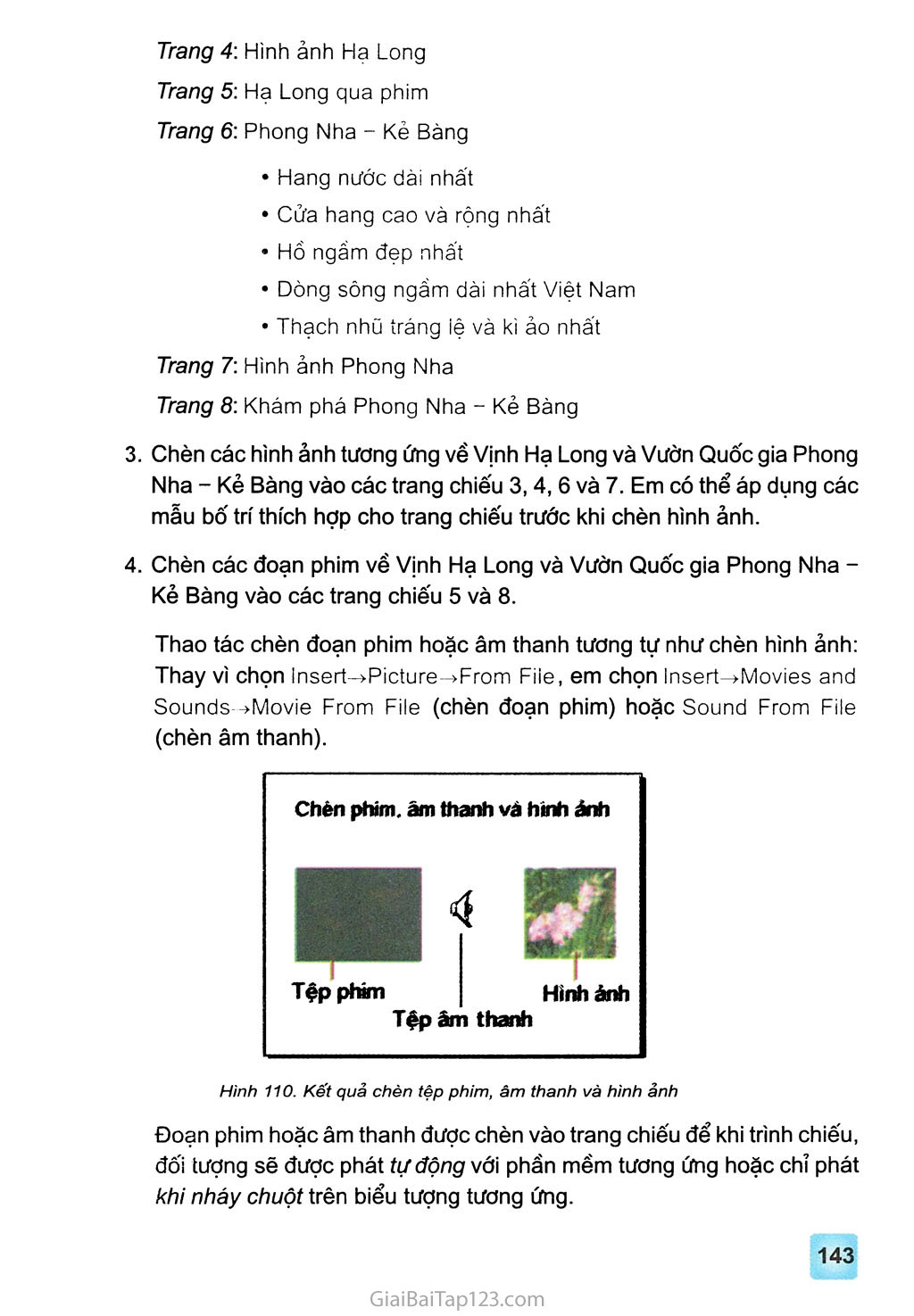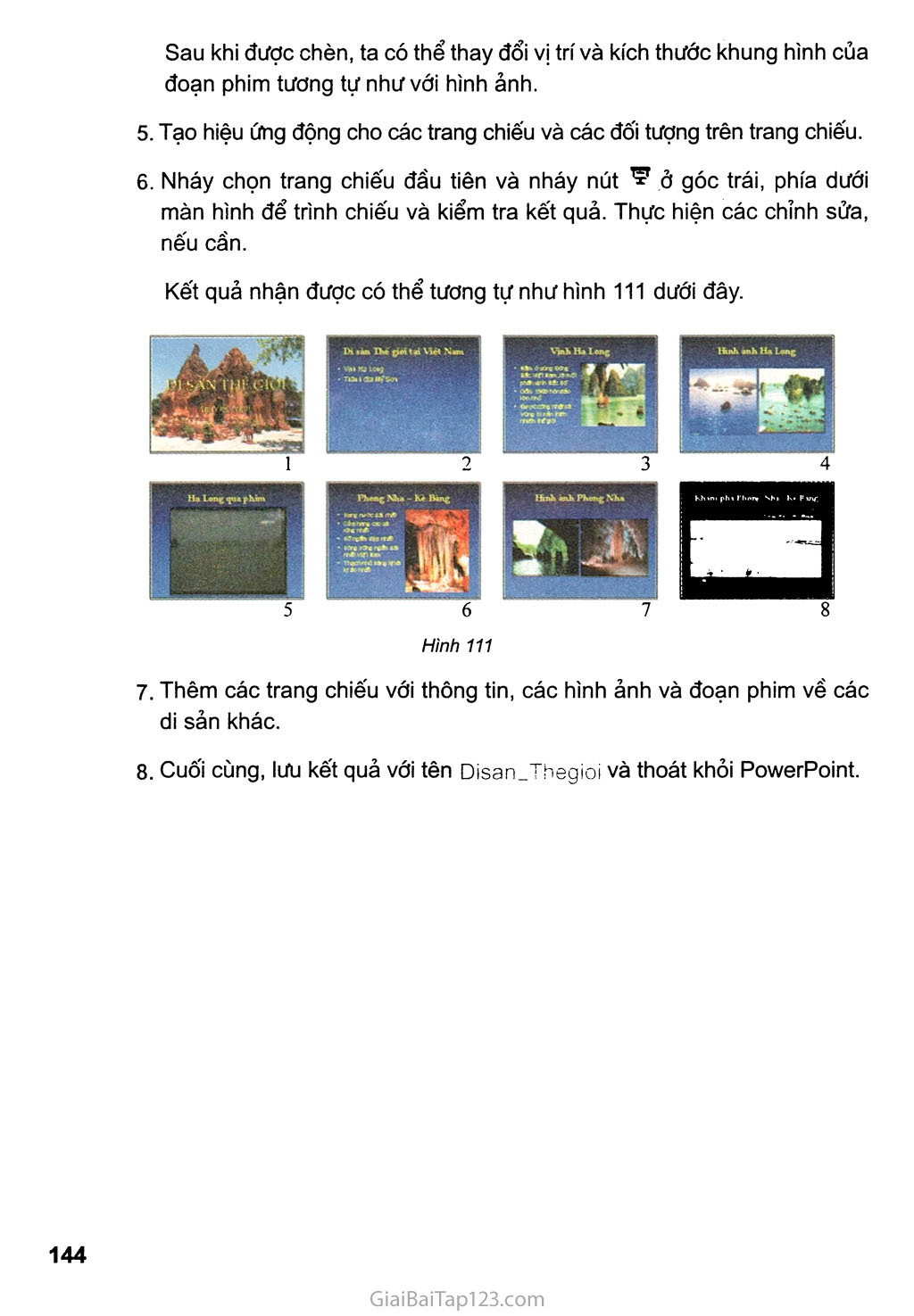SGK Tin Học 9 - Bài thực hành 11. Tạo sản phẩm đa phương tiện
Bài thực hành 11 Tạo sản phẩm đã phương tiện Mục đích, yêu cầu Tạo được sản phẩm đa phương tiện đơn giản bằng phần mềm trình chiếu PowerPoint. Nội dung Việt Nam có nhiều địa danh được UNESCO công nhận là “Di sản Thiên nhiên Thế giới” hoặc “Di sản Văn hoá Thế giới”: Vịnh Hạ Long, Quần thể di tích Cố đô Huế, Vườn Quốc gia Phong Nha - Kẻ Bàng, Phố cổ Hội An, Thánh địa Mỹ Sơn. Trong bài này chúng ta tạo bài trình chiếu (sản phẩm đa phương tiện) giới thiệu một vài di sản thế giới này. Khởi động PowerPoint. Áp dụng mẫu (hoặc tạo màu nền, màu chữ) thích hợp cho bài trình chiếu. Sau đó nhập nội dung Di sản thế giới tại Việt Nam vào trang tiêu đề. Em có thể chọn ảnh về một di sản để làm nền cho trang tiêu đề. Thêm các trang chiếu mới và nhập các nội dung tương ứng như sau : Trang 2: Di sản thiên nhiên thế giới tại Việt Nam Vịnh Hạ Long Phong Nha - Kẻ Bàng Trang 3: Vịnh Hạ Long Nằm ở vùng Đông Bắc Việt Nam, là một phần vịnh Bắc Bộ Gồm 1969 hòn đảo lớn nhỏ Được công nhận là Di sản thiên nhiên thế giới Trang 4: Hình ảnh Hạ Long Trang 5: Hạ Long qua phim Trang 6: Phong Nha-Kẻ Bàng Hang nước dài nhất Cửa hang cao và rộng nhất Hồ ngầm đẹp nhất Dòng sông ngầm dài nhất Việt Nam Thạch nhũ tráng lệ và kì ảo nhất Trang 7: Hình ảnh Phong Nha Trang 8: Khám phá Phong Nha - Kẻ Bàng Chèn các hình ảnh tương ứng về Vịnh Hạ Long và Vườn Quốc gia Phong Nha - Kẻ Bàng vào các trang chiếu 3, 4, 6 và 7. Em có thể áp dụng các mẫu bố trí thích hợp cho trang chiếu trước khi chèn hình ảnh. Chèn các đoạn phim về Vịnh Hạ Long và Vườn Quốc gia Phong Nha - Kẻ Bàng vào các trang chiếu 5 và 8. Thao tác chèn đoạn phim hoặc âm thanh tương tự như chèn hình ảnh: Thay vì chọn lnsert-»Picture-»From File, em chọn lnsert->Movies and Sounds^Movie From File (chèn đoạn phim) hoặc Sound From File (chèn âm thanh). Chèn phim, ám thanh và hình ánh Tệp phim Hình ánh Tệp âm thanh Hình 110. Kết quả chèn tệp phim, âm thanh và hình ảnh Đoạn phim hoặc âm thanh được chèn vào trang chiếu để khi trình chiếu, đối tượng sẽ được phát tự động với phần mềm tương ứng hoặc chỉ phát khi nháy chuột trên biểu tượng tương ứng. Sau khi được chèn, ta có thể thay đổi vị trí và kích thước khung hình của đoạn phim tương tự như với hình ảnh. Tạo hiệu ứng động cho các trang chiếu và các đối tượng trên trang chiếu. Nháy chọn trang chiếu đầu tiên và nháy nút ở góc trái, phía dưới màn hình để trình chiếu và kiểm tra kết quả. Thực hiện các chỉnh sửa, nếu cần. Kết quả nhận được có thể tương tự như hình 111 dưới đây. 5 6 Hình 111 chiếu với thông ti 7 4 7 Thêm các tr di sản khác. , các hình ảnh à đoạn phim về các Cuối cùng, lưu kết quả với tên Disan_Thegici và thoát khỏi PowerPoint.